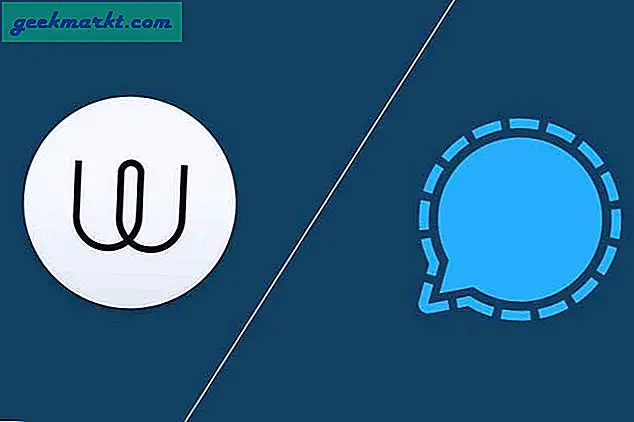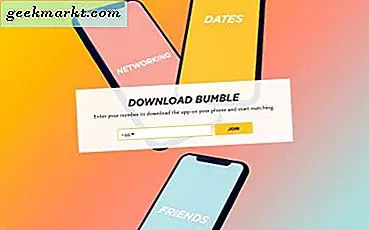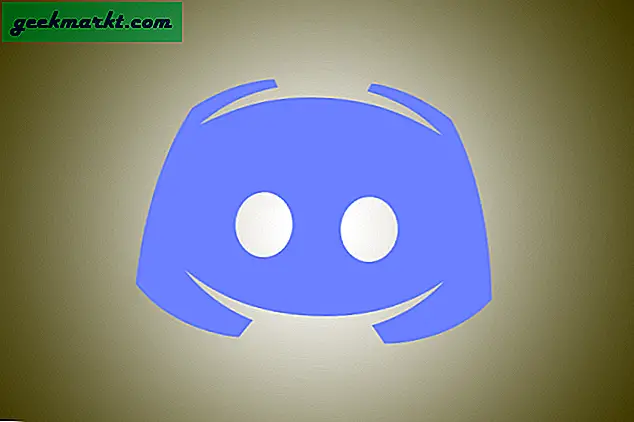मैंने कई वर्षों में सक्रियण त्रुटियों की प्रतीक्षा में बहुत से iMessage को देखा है। आईओएस 8 या 9 के बाद से, यह आईफोन और आईपैड दोनों पर नियमित रूप से हुआ। ऐप्पल डिवाइस अक्सर उन सभी में त्रुटि नहीं लगते हैं, लेकिन जब वे प्रभाव करते हैं तो असुविधा और निराशा से इसका प्रभाव मिलता है। यदि आप सक्रियण त्रुटियों के लिए iMessage प्रतीक्षा कर रहे हैं, तो यह ट्यूटोरियल आपके लिए है।
एक नई सिम प्राप्त करने के लिए अपने वाहक से संपर्क करने के लिए आपको फ़ैक्टरी रीसेट से सबकुछ करने के लिए कहने वाली कई वेबसाइटें हैं। इन कामों में से बहुत कम। इस ट्यूटोरियल में काम क्या है। मैंने आईओएस 10 और आईओएस 11 दोनों के समाधानों का परीक्षण किया और iMessage ने बाद में ठीक काम किया।
आम तौर पर, आप केवल नए संदेश पर सक्रियण त्रुटियों के लिए या एक नई सिम का उपयोग करते समय iMessage प्रतीक्षा करेंगे। एक बार iMessage काम करना शुरू कर देता है, ऐसा लगता है कि यह काम जारी रखता है।

IMessage के लिए प्रारंभिक जांच
समस्या निवारण में आने से पहले iMessage सक्रियण त्रुटियों के लिए प्रतीक्षा कर रहा है, हमें कुछ बुनियादी जांच करने की आवश्यकता है। iMessage की आवश्यकता है कि यह फोन पर सक्षम हो, आपकी संख्या संपर्क में हो, तिथि और समय सही हो और आपके पास एक सभ्य नेटवर्क या वाईफाई सिग्नल हो।
IMessage सक्षम है?
यह स्पष्ट लगता है लेकिन यदि आप एक नया फोन स्थापित कर रहे हैं, तो मौके पर कुछ भी नहीं छोड़ा जाना चाहिए। सेटिंग्स और संदेश का चयन करें और सुनिश्चित करें कि iMessage सक्षम है। स्लाइडर को हरा दिखाना चाहिए यदि यह सक्षम है। यदि आपको इसे चालू करने की आवश्यकता है, तो सक्रियण कभी-कभी कुछ घंटों तक ले सकता है, इसलिए इसे ध्यान में रखें।
आपको पहले से ही पता होना चाहिए कि यह सक्षम है या नहीं, क्योंकि स्लाइडर के नीचे सक्रियण त्रुटि के लिए iMessage प्रतीक्षा की जा रही है। लेकिन यदि आप सामान्य iMessage समस्या निवारण कर रहे हैं, तो यह हमेशा देखने के लिए पहली जगह है।
क्या संपर्क में आपका नंबर है?
फोन को स्वचालित रूप से सिम से अपना नंबर लेना चाहिए और इसे उपयोग के लिए तैयार संपर्कों में रखना चाहिए लेकिन स्पष्ट रूप से यह हमेशा नहीं होता है। संपर्कों पर जाएं और मेरा नंबर देखें। यदि आपका सेल नंबर है, तो आप सुनहरे हैं। यदि ऐसा नहीं है, तो सेटिंग्स पर नेविगेट करें और फिर मेरा नंबर फोन करें। इसे मैन्युअल रूप से जोड़ें और सहेजें।
क्या आपके पास अच्छा संकेत है?
iMessage आपके नेटवर्क या वाईफाई नेटवर्क का उपयोग करेगा जो कि सक्षम है के आधार पर। सुनिश्चित करें कि कम से कम सेल डेटा सक्षम है। वाईफ़ाई सक्षम होने पर भी उपयोगी है लेकिन यदि आपके पास पर्याप्त बार हैं तो हमेशा आवश्यक नहीं है।
क्या आप एसएमएस संदेश प्राप्त कर सकते हैं?
स्पष्ट सही लगता है? क्या सेल अनुबंध एसएमएस संदेशों की अनुमति नहीं देता है? हो सकता है कि एसएमएस की अनुमति न हो, लेकिन आपके फोन के बारे में उनके लिए सेट अप किया जा रहा है। जब आप पहली बार एक नया आईफोन बूट करते हैं, तो यह ऐप्पल और आपके वाहक को घर कहता है। आपका वाहक अक्सर एक एसएमएस संदेश भेजता है जिसमें फोन भेजने और प्राप्त करने में सक्षम होने के लिए आवश्यक सेटिंग्स शामिल होती हैं।
यदि आप भेज और प्राप्त कर सकते हैं तो परीक्षण करने का सबसे आसान तरीका यह है कि एक दोस्त को संदेश दें कि वह आपको अपने फोन सेटिंग्स का परीक्षण करने के लिए उत्तर दे। यदि आप उत्तर को महान देखते हैं, यदि नहीं, तो जांचें कि आपका फोन आपके वाहक के साथ स्थापित है। आपको एक नई सिम की आवश्यकता नहीं है लेकिन आपको वाहक से प्रारंभिक सेटअप टेक्स्ट की आवश्यकता हो सकती है। आप अपने वाहक की वेबसाइट से सहायता के साथ इसे मैन्युअल रूप से सेट करने में भी सक्षम हो सकते हैं।

समस्या निवारण iMessage सक्रियण त्रुटियों के लिए प्रतीक्षा कर रहा है
यदि आपने ऊपर दिए गए सभी चेक किए हैं और आप अभी भी सक्रियण त्रुटियों के लिए iMessage प्रतीक्षा कर रहे हैं, तो हमें अब उनकी समस्या निवारण करनी चाहिए। एक फिक्स आज़माएं और पुनः प्रयास करें और केवल पिछली पर आगे बढ़ें यदि पिछला कोई काम नहीं करता है।
पहली समस्या निवारण विधि जो हम हमेशा उपयोग करते हैं वह नरम रीबूट है। फोन या आईपैड को बंद करें, इसे कुछ सेकंड छोड़ दें और इसे फिर से बूट करें। एक बार पूरी तरह से लोड हो जाओ। एक साधारण रीबूट त्रुटियों की एक बड़ी संख्या को ठीक कर सकता है, इसलिए यहां कोशिश करने के लायक है।
यदि यह काम नहीं करता है, तो अपने ऐप्पल आईडी से साइन आउट करें और डिवाइस पर फिर से साइन इन करें।
- सेटिंग्स और संदेश का चयन करें और फिर भेजें और प्राप्त करें का चयन करें।
- अपनी ऐप्पल आईडी का चयन करें और फिर साइन आउट का चयन करें।
- IMessage बंद करें।
- इसे एक मिनट या उससे अधिक दें और फिर iMessage को फिर से चालू करें।
- IMessage में अपना ऐप्पल आईडी दर्ज करें।
- किसी अन्य iMessage उपयोगकर्ता को एक टेस्ट संदेश भेजें।
जैसा कि पहले उल्लेख किया गया है, कभी-कभी iMessage को सक्रिय करने में कुछ समय लगता है। अगर यह तुरंत काम नहीं करता है, तो इसे एक या दो घंटे दें और पुनः प्रयास करें।
अगर यह काम नहीं करता है तो फोन पर एक सॉफ्टवेयर अपडेट आज़माएं। अपने वाईफाई नेटवर्क से कनेक्ट करें और सेटिंग्स, सामान्य और सॉफ्टवेयर अपडेट का चयन करें। किसी भी अद्यतन की जांच करें जो आप गायब हो सकते हैं, बस मामले में।
आपका अंतिम विकल्प सीधे मदद के लिए ऐप्पल से संपर्क करना है। अगर आपने अपने फोन की जांच की है, तो एक अच्छा मजबूत संकेत है और यहां सूचीबद्ध चेक का प्रदर्शन किया है, सब कुछ काम करना चाहिए। यदि ऐसा नहीं होता है, तो विशेषज्ञों से पूछें। वे मदद करने में सक्षम होने चाहिए।